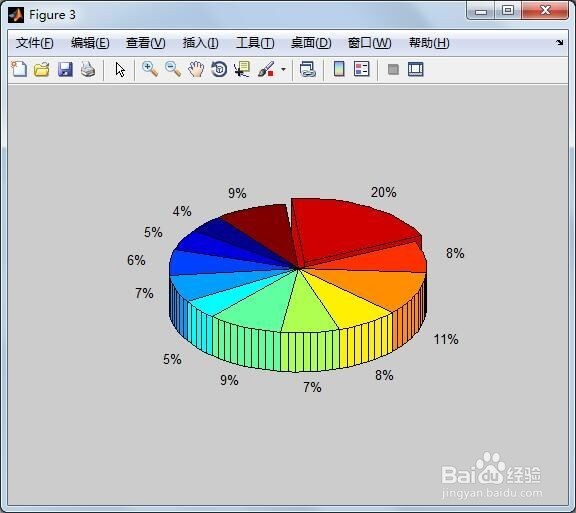MATLAB绘制3D饼图:处理每月收入的Excel数据
1、第一,Excel表格数据如下图,命名为monthincomes.xlsx,表示的是January to December共12个月,每月工资收入(Income)情况。
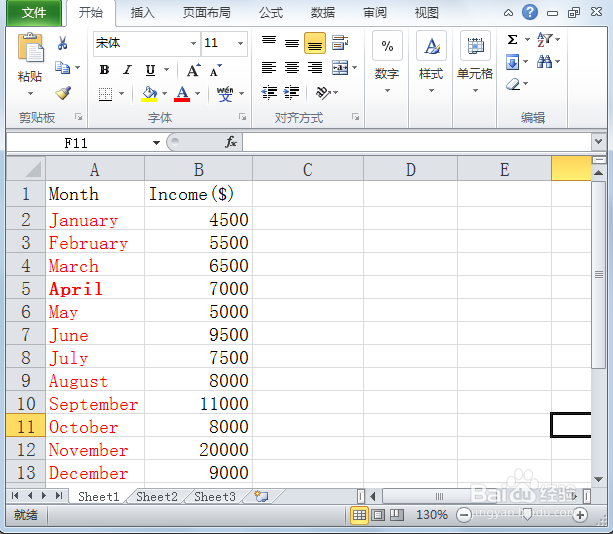
2、第二,MATLAB读取上述Excel表格数据,然后绘制3种类型的饼图。启动MATLAB,新建脚本(Ctrl+N),输入如下代码:
close all; clear all; clc
S=xlsread('monthincomes.xlsx');
monthincomes=S'
format compact
figure(1)
pie3(S)
figure(2)
labels={'January','February','March','April','May','June',...
'July','August','September','October','November','December'};
pie3(S,labels)
figure(3)
explode=[0,0,0,0,0,0,0,0,0,0,1,0];
pie3(S,explode)
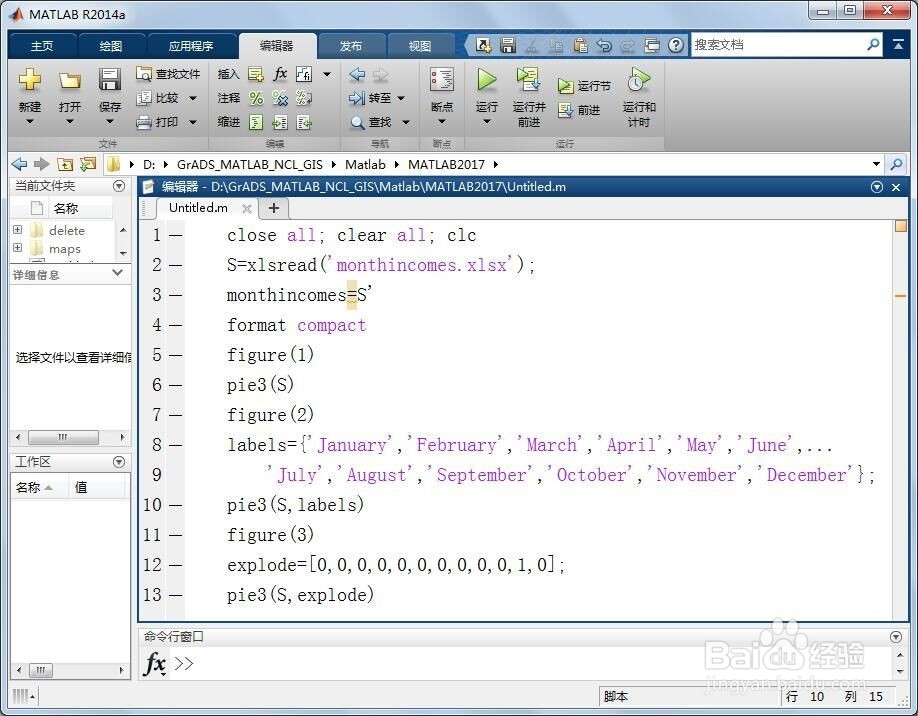
3、第三,保存和运行上述脚本。代码S=xlsread('monthincomes.xlsx'); monthincomes=S'表示读取Excel表格数据monthincomes.xlsx,然后将读得的数据S赋值给monthincomes,并在命令行窗口显示出来(如下图),S'表示将列向量转置为行向量(单引号 ' 起到转置的作用)。
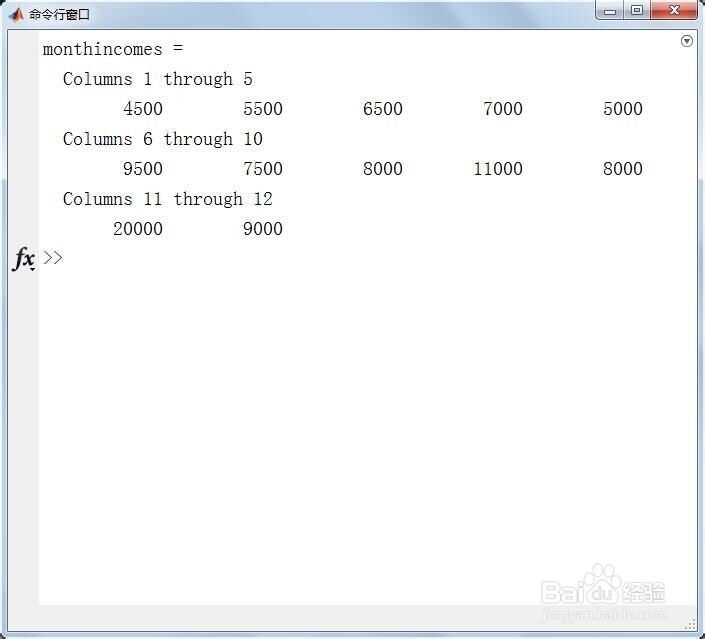
4、第四,代码figure(1),pie3(S)是利用绘图命令pie3直接绘制3D饼图,如下图figure 1。
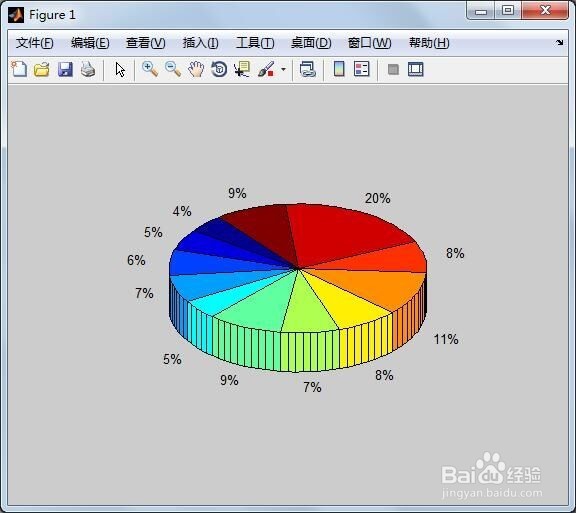
5、第五,代码figure(2),
labels={'January','February','March','April','May','June',...
'July','August','September','October','November','December'};
pie3(S,labels)是为3D饼图添加January到December的标签,如下图figure 2。
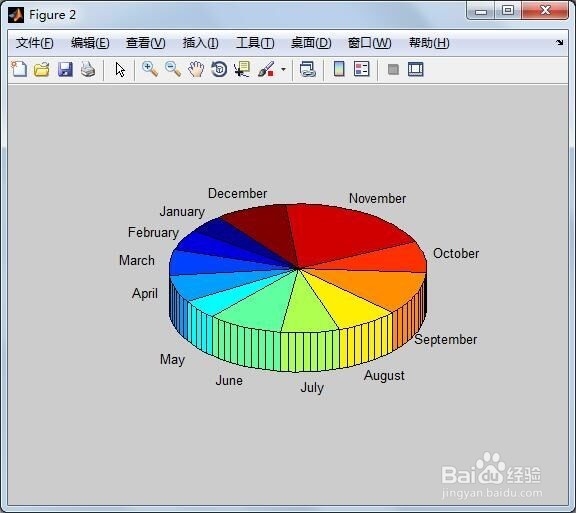
6、第六,代码figure(3),explode=[0,0,0,0,0,0,0,0,0,0,1,0]; pie3(S,explode)是将11月份的子饼突出出来。将第11位赋值为1,其余赋值为0,这样就把11月份的子饼突出来,如下图figure 3。